Как сделать фото цветным из черно белого: Как сделать чёрно-белые фотографии цветными: простые и продвинутые способы
Как хорошо раскрасить черно-белую фотографию
Как сделать черно-белое фото цветным? Можно ли вернуть фотографии настоящий цвет, как было на самом деле? Многие считают, что раскрашенная фотография выглядит хуже черно-белой, видя неудачные примеры, и отказываются от колоризации, и напрасно, ведь если превратить черно белое фото в цветное правильно, то оно становится неотличимо от цветного, и даже намного лучше.
Как выглядит хорошее раскрашивание.Реалистичность. Идеально раскрашенная фотография получается как обычная цветная. На ней не заметно следов раскраски и наложенного цвета.
Естественность. Лицо имеет натуральный здоровый оттенок и выглядит живым, а не плоским или нарисованным. Несколько лиц не выглядят однотипно, каждое обладает индивидуальностью.
Объем. Правильно раскрашенная фотография выглядит всегда объемней черно-белой. Если объекты и лица стали более плоскими, чем на черно-белом снимке, значит что-то сделано не так.
Историческая достоверность. Особенно важно попасть в нужный оттенок, когда нужно восстановить цвета военной формы, наград или оружия. На таких фотографиях цвет нужен не только для красоты, он несет информацию.
Цветовая гармония. Основная цель раскрашивания фотографии — не формальное наличие какого-нибудь цвета. Цвет должен делать фотографию выразительней и нравиться. Цвет – это целая наука, а не простое «разукрашивание». Слишком броские цвета и сочетания или наоборот тусклые и унылые, неправильные сочетания – все это создает впечатление, которое человек без художественных навыков описывает словами «не нравится». Когда цвет подобран правильно, фотография вызывает положительные впечатления и эмоции.
Аккуратность. Цвета находятся на своем месте и не выдают своего искусственного происхождения, границы перехода цветов не выделяются, не резкие и не размытые.
Как сделать из черно-белого фото цветное. Какие способы раскраски существуют, их достоинства и недостатки.
Есть миф, что вернуть фотографии цвет можно нажатием одной кнопки «сделать цветным». И это так же просто и доступно любому, как цветную фотографию сделать черно-белой. Но нет, такой кнопки пока не изобрели, вернуть цвета так же легко, как убрать, не получится. При черно-белой съемке информация о цвете и оттенках теряется безвозвратно, поэтому вернуть их обратно непросто.
Фильтры, приложения и программы. Сама по себе ни одна программа не способна вернуть цвета, о чем умалчивают их создатели. Все известные на сегодняшний день программы или фильтры работают по одинаковому принципу — примитивное наложение цвета поверх черно-белого изображения. Цвет, полученный таким способом, получается плоским и заметно отличается от настоящего. Чтобы цвета стали реалистичными, всегда требуется ручная доработка.
Бесплатные удаленные сервисы. Они бывают автоматическими и ручными. Из триады быстро-дешево-качественно последний пункт исключается, и в этом их сходство. В первом случае всю работу делает живой человек. Поскольку он делает работу бесплатно, его способности и время обычно ограничены, а результат бывает неожиданным. Автоматические сервисы, или так называемый искусственный интеллект подбирает цвета на основе единого алгоритма. Результат обработки выглядит усреднено и довольно уныло, зато предсказуемо и без сюрпризов, потому что цвета накладывает программа, а не индивид с дальтонизмом или особым восприятием мира. Вторая отличительная особенность работы искусственного интеллекта – цветовые пятна слишком размытые и не попадают в нужное место, что особенно заметно при увеличении.
В первом случае всю работу делает живой человек. Поскольку он делает работу бесплатно, его способности и время обычно ограничены, а результат бывает неожиданным. Автоматические сервисы, или так называемый искусственный интеллект подбирает цвета на основе единого алгоритма. Результат обработки выглядит усреднено и довольно уныло, зато предсказуемо и без сюрпризов, потому что цвета накладывает программа, а не индивид с дальтонизмом или особым восприятием мира. Вторая отличительная особенность работы искусственного интеллекта – цветовые пятна слишком размытые и не попадают в нужное место, что особенно заметно при увеличении.
Уроки и пошаговые инструкции. Уроки в открытом доступе дают только приемы без фундаментальных знаний о цвете. Держать кисть с красками в руках еще не значит уметь рисовать. Так же и формальное наложение цвета на черно-белую основу не делает ее цветной. Научить реально только тому, что автор урока умеет делать сам. О пользе урока нетрудно узнать, если заглянуть в его конец и посмотреть результат. Выглядит ли фотография как раскрашенная или как будто всегда была цветной?
Выглядит ли фотография как раскрашенная или как будто всегда была цветной?
1- обычное раскрашивание по инструкции, 2- искусственный интеллект, 3 — художественное раскрашивание вручную
Ручное раскрашивание фото на заказ художником. Настоящее восстановление невозможно без художественных навыков, развитого чувства цвета и специальной техники обработки. Восстановление цвета на фотографии – это не механическое наложение цвета поверх серых тонов, а искусство. Именно поэтому автоматические сервисы и плагины так плохо справляются с задачей. Наличие цвета еще не означает, что изображение стало таким же, как в реальности. И уж конечно не делает автоматически лучше черно-белого.
Есть ли разница между цветной и раскрашенной фотографией? Как вернуть настоящие цвета.Раскрашивание фотографии выходит за рамки реставрации, потому что информация о цвете полностью утрачена, и художник-реставратор воссоздает ее заново, с нуля. Если такой информации нет, значит, ее надо откуда-то взять, чтобы достичь точного попадания в цвета. Чтобы цвет стал настоящим и естественным, а не имитацией, требуется проделать большую работу.
Чтобы цвет стал настоящим и естественным, а не имитацией, требуется проделать большую работу.
Живые, настоящие лица. Чтобы восстановить цвета одежды, глаз и волос берутся другие цветные фотографии человека. Если таких фотографий нет, то по памяти и по описанию родственника -владельца фотографии.
Если такой информации нет, то цвета подбираются тоже не наугад, а определенным образом. Опытный реставратор, работающий с лицами, способен восстановить цвета без образцов и описаний. Полностью подобранные художником-колористом цветовые сочетания смотрятся даже лучше, более гармонично и выразительно, чем оригинальные.
Как восстановить цвета военной формы. Главное в восстановлении формы – историческая достоверность и точное попадание в цвет. Для этого надо знать воинское звание, время и место службы. После этого находятся цветные образы формы и ее элементов, по ним ведется восстановление и проверка цветов.
Почему раскрашенная фотография выглядит хуже черно-белой?Интернет заполнен неудачными примерами раскрашивания, и у людей с развитым вкусом складывается впечатление, что колоризация только портит черно-белое изображение. Это верно только для фото, раскрашенных неправильным способом. Если восстановление цвета выполнено правильно, качественно и опытным мастером, то результат получается намного лучше, чем на настоящей цветной.
Это верно только для фото, раскрашенных неправильным способом. Если восстановление цвета выполнено правильно, качественно и опытным мастером, то результат получается намного лучше, чем на настоящей цветной.
Способ же раскраски, выбранный по принципу быстро-дешево дает соответствующий результат.
Признаки некачественной работы с цветом:
- лица на фотографии неживые, плоские, однотипные
- оттенок кожи выглядит странным или болезненным
- цвета выглядят ненатурально, и заметно, что фото раскрашено
- пропал объем и выразительность
- цветовые сочетания слишком бросаются в глаза или просто не нравятся
Чтобы цветная фотография стала объемной и выразительной, требуются базовые художественные навыки и знания основ колористики и цветовой гармонии. Чтобы лицо осталось живым и сохранило индивидуальность — знание цветотипов внешности. Ну и наконец, чувство вкуса и цвета, его отсутствие обычно выражается в том, что раскрашенное изображение просто не нравится.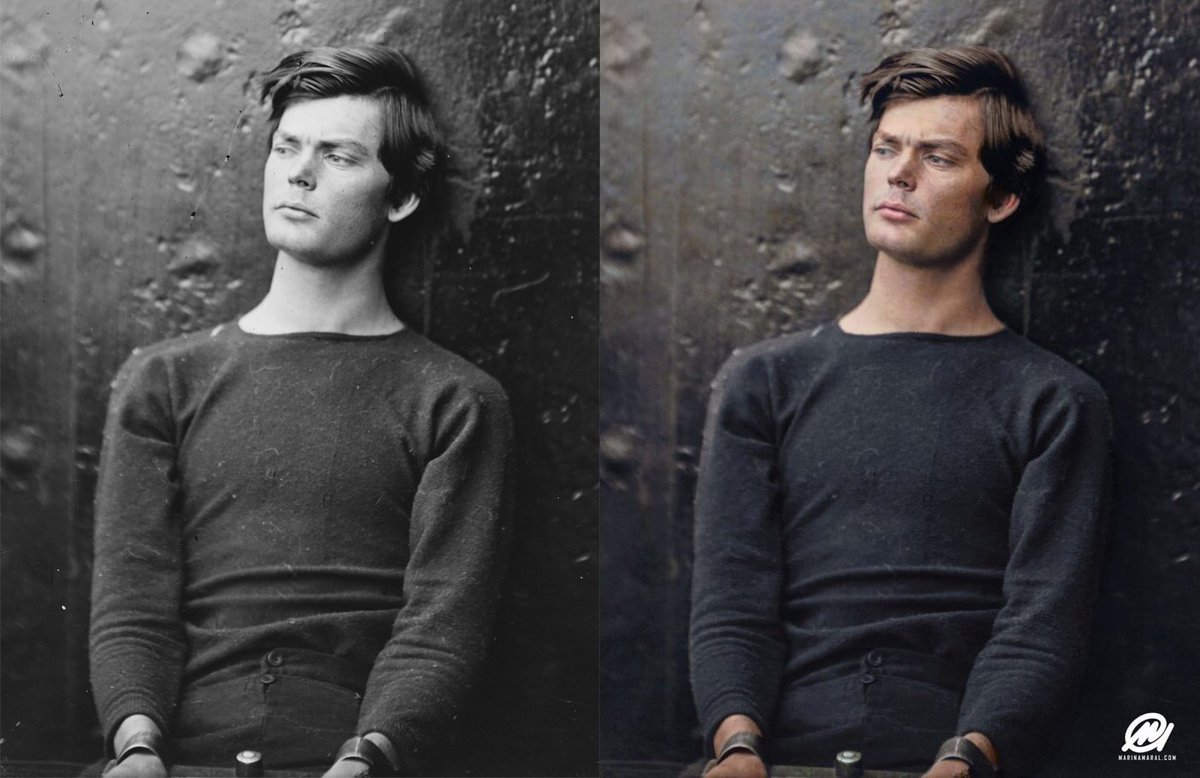
Не будем касаться в этой статье отдельной темы, где черно-белый цвет выступает как художественный прием и выражает идею автора, а цвет разрушает особый авторский замысел. В остальных случаях цветные фотографии только выигрывают.
1. черно-белый вариант 2. цвета выбраны владельцем фото 3. вариант художника
1. черно-белый вариант 2. цвета выбраны владельцем фото 3. вариант художника
Далее: отправить фото на раскрашивание >>
Как раскрасить черно-белое фото онлайн: 7 бесплатных решений
Привет читатели seoslim.ru! У многих до сих пор сохранились черно-белые фотографии, сделанные еще в прошлом веке.
В отличии от современных цветных изображений, они кажутся менее естественными, но решить эту проблему можно с помощью графических редакторов и программ.
Большинство из них требуют определенных знаний и навыков, однако в интернете есть специальные сервисы, которые буквально за несколько кликов способны сделать любое фото цветным.
Для этого его достаточно оцифровать и перенести на любое устройство, например, компьютер, планшет или смартфон.
Онлайн-сервисы
CutoutPRO – онлайн сервис, созданный небольшим сообществом программистов, специализирующихся на разработке программ, в основе которых лежит искусственный интеллект.На сайте представлен широкий выбор инструментов как для работы с изображениями, так и для обработки видеофайлов.
Чтобы раскрасить фотографию, достаточно нажать на кнопку «Upload Image» и выбрать расположение файла.
Через несколько секунд на экране появится два изображения, одно – исходное, другое – цветное, раскрашенное ИИ.
Получившийся вариант можно скачать в немного уменьшенном размере.
Если необходимо HD качество, то придется зарегистрироваться на сервисе. В большинстве случаев старые фотографии не отличаются высоким качеством и детализацией, поэтому базового разрешения будет вполне достаточно.
- Адрес сервиса www.
 cutout.pro
cutout.pro
В основе работы лежит принцип глубокого машинного обучения. Используемая нейронная сеть тренировалась на множестве цветных и ч/б изображений.
Помимо статичных файлов, сервис прекрасно справляется с раскрашиванием видеофайлов.
Для этого он разбивает их на множество отдельных кадров, после чего каждый из них обрабатывается искусственным интеллектом. Несмотря на то, что процесс довольно длительный, результат поражает своим качеством.
Пользователям доступно два варианта взаимодействия с сервисом.
Первый подразумевает загрузку файла и получение готового результата, однако количество бесплатных раскрашиваний, в этом случае, ограничено.
Второй способ позволяет интегрировать скрипт-код программы прямо к себе на сайт или другой сторонний ресурс. В этом случае всего за несколько долларов будет доступна возможность обработки 500 изображений.
- Адрес сервиса https://deepai.org/
Компьютерное зрение – отечественная разработка, представленная компанией Mail.ru. В ее основе лежит уникальная технология Vision, помогающая автоматизировать процесс визуальной проверки.
Доработав алгоритм, разработчики смогли добиться не только эффекта колоризации, но и улучшения качества самого изображения.
Это означает, что с помощью данного сервиса можно не просто раскрасить монохромную фотографию, но и отреставрировать ее.
Добиться такого результата нейросеть смогла благодаря работе с огромным количеством старых фото и видео материалов, в том числе с художественными и документальными фильмами.
Прочитай: Нейросети, которые рисуют картинку по словам
Работу системы можно разделить на два основных этапа. На первом – происходит поиск и корректировка имеющихся дефектов, на втором – колоризация.
Для того, чтобы отреставрировать изображение, достаточно перейти на официальный сайт компьютерного зрения. На главной странице будет форма для загрузки фотографии.
На главной странице будет форма для загрузки фотографии.
Через несколько минут пользователь получит фото в HD качестве. Скачать его можно абсолютно бесплатно и в любом из доступных форматов: JPEG, JPG или PNG.
- Адрес сервиса https://9may.mail.ru/
PlaybackFM – как и большинство аналогов, этот сервис построен на взаимодействии нейронной сети и машинного обучения.
Чтобы добиться хорошего результата, разработчики обучали ИИ на парных изображениях. То есть системе показывались черно-белые фотографии, а после – их цветные копии.
Чтобы запустить процесс колоризации, необходимо нажать «Upload Photo», после чего подождать несколько минут.
Сравнить обработанный вариант с исходником можно при помощи ползунка, который перемещается по всей фотографии.
Сохранить полученный результат можно в течении 10 минут после обработки. Потом раскрашенные картинки будут полностью удалены с сервера.
- Адрес сервиса https://playback.
 fm/
fm/
Photomyne – данный проект создавался командой разработчиков, занимающихся созданием одноименного приложения. Его главной задачей было сканирование изображений и документов, а также их последующее улучшение.
Доработав существующие алгоритмы и усовершенствовав встроенный искусственный интеллект, на сайт была добавлена возможность работы с монохромными фотографиями.
Чтобы протестировать возможности сервиса, достаточно зайти на главную страницу и загрузить необходимый файл.
Нажав кнопку «Colorize photo», запустится процесс обработки и через несколько секунд результат будет готов. Скачать его себе на устройство можно без ограничений, в хорошем качестве и разрешении.
- Адрес сервиса https://photomyne.com/
Мобильные приложения
Palette.fm – мобильное приложение, позволяющее за несколько секунд сделать старое, черно-белое изображение цветным.
Интегрированная в программу нейронная сеть позволяет предугадывать необходимый для каждой группы пикселей цвет и оттенок. При обучении искусственного интеллекта использовалась обширная база старинных фото.
При обучении искусственного интеллекта использовалась обширная база старинных фото.
Несмотря на неплохие результаты, которые показывает сервис, корректно работает он только с хорошо детализированными снимками.
В противном случае неточные границы некоторых элементов могут вызывать коллизии. Это приводит к появлению неестественных цветовых эффектов.
Hotpot.ai – программа, впитавшая в себя многие функции полноценного графического редактора. Помимо работы с цветом, есть возможность применения разнообразных фильтров.
При работе с монохромными изображениями используется технология глубинного машинного обучения.
Приложение может похвастаться простым, интуитивно понятным интерфейсом. Для того, чтобы раскрасить фотографию достаточно выбрать на устройстве соответствующий файл, все остальное программа сделает сама.
Как и в десктопных версиях, пользователю показывается два изображения – исходное и обновленное.
Среди множества представленных вариантов трудно выбрать однозначного лидера. Все сервисы и программы хорошо выполняют свою основную задачу.
Все сервисы и программы хорошо выполняют свою основную задачу.
Некоторые лучше справляются с портретами, а некоторые с пейзажами. Протестировать стоит каждый проект и из полученных результатов выбрать наиболее качественный.
Как раскрасить черно-белые фотографии?
Mac PhotosRevive Colorize Black White Старые фотографии
У каждого из нас в шкафу есть старые черно-белые фотографии. Кто не хотел бы восстановить цвета этих фотографий? Проблема в том, что раскрашивание изображений — непростая задача. Вы должны получить правильное программное обеспечение, время и особенно навыки. Здесь, в NeededApps, мы разработали приложение под названием PhotosRevive , доступное для Mac, iPhone и iPad, чтобы любой мог раскрасить любые винтажные изображения за считанные минуты. Мы представляем инструмент в этой статье.
Что такое PhotosRevive и как это приложение может мне помочь?
PhotosRevive — это приложение для macOS (10.13 или новее) и iOS (14.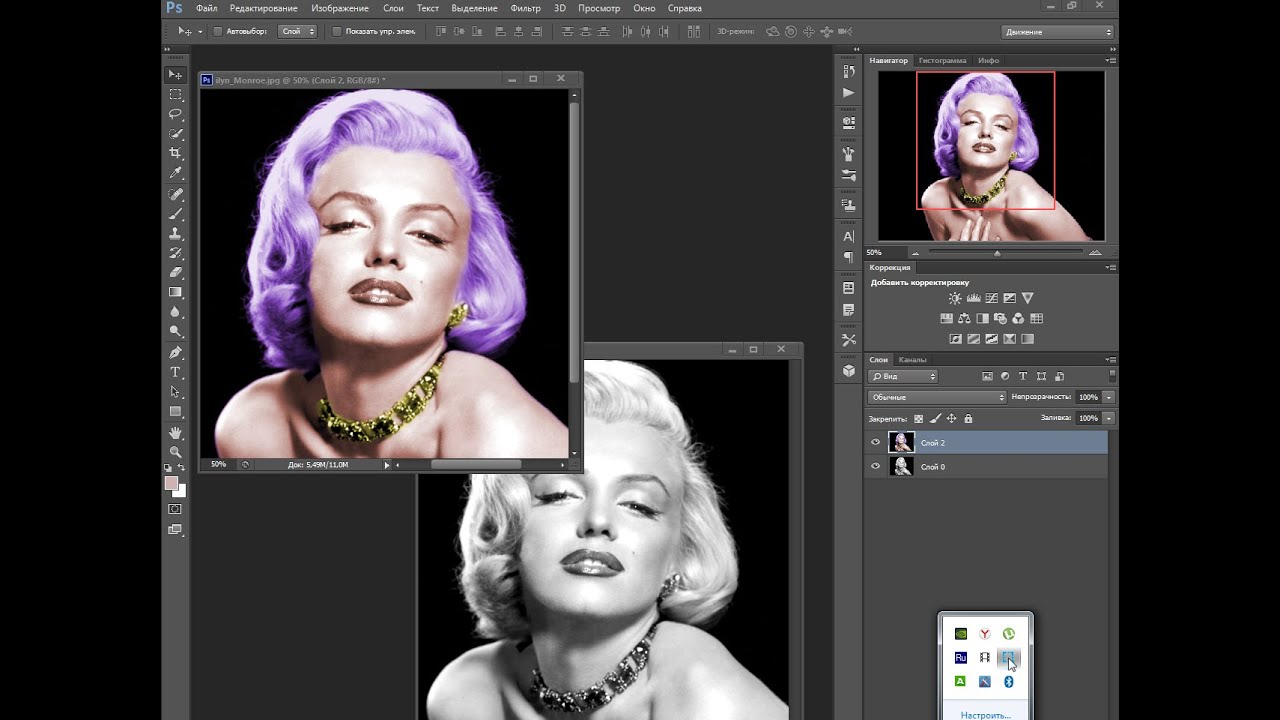 0 или новее), предназначенное для раскрашивания ваших старых фотографий. Приложение может автоматически раскрашивать ваши фотографии благодаря одному из лучших искусственных интеллектов в этой области. Кроме того, приложение позволяет улучшить, добавив цветовую индикацию, если первый результат вас не устроил. Таким образом, всего за несколько кликов вы можете улучшить цвета и получить идеальное фото на память.
0 или новее), предназначенное для раскрашивания ваших старых фотографий. Приложение может автоматически раскрашивать ваши фотографии благодаря одному из лучших искусственных интеллектов в этой области. Кроме того, приложение позволяет улучшить, добавив цветовую индикацию, если первый результат вас не устроил. Таким образом, всего за несколько кликов вы можете улучшить цвета и получить идеальное фото на память.
Шаг 1: Автоматически раскрашивайте фотографии.
Как и любое приложение, первое, что нужно сделать, это запустить приложение. Затем вы можете импортировать свои фотографии простым перетаскиванием. Вы также можете просматривать и выбирать фотографии, хранящиеся в Finder и вашей библиотеке фотографий.
Когда ваши фотографии открыты в приложении, нажатие на кнопку «Раскрасить» запускает автоматический процесс. Вам просто нужно подождать несколько секунд, пока искусственный интеллект добавит цвет вашим фотографиям.
Шаг 2. Настройте фотографии вручную с помощью цветовых подсказок
Автоматическое окрашивание фотографий может вам не подойти. Возможно, вы захотите увеличить контраст или изменить цвет одежды. PhotosRevive включает в себя ручной редактор, доступный через кнопку «Неудовлетворительно?».
Возможно, вы захотите увеличить контраст или изменить цвет одежды. PhotosRevive включает в себя ручной редактор, доступный через кнопку «Неудовлетворительно?».
Первым шагом является улучшение черного и белого цветов. Для этого вам нужно поиграть с ползунками в правом верхнем углу. С их помощью вы можете сделать темные области темнее, а светлые области светлее. Таким образом, ИИ легче различает разные области изображения.
Для большинства фотографий можно остановиться на этом шаге. Однако вы также можете добавить цветовые обозначения для улучшения фотографии. Для этого вы можете нажать на изображение и выбрать цвет на боковой панели.
Получаем правильно раскрашенное изображение. Раскрашиваем без каких-либо знаний в данной области и вспомогательных инструментов.
Где я могу скачать PhotosRevive?
Если вы хотите раскрасить свои старые фотографии, вам понадобится PhotosRevive. Благодаря встроенному искусственному интеллекту приложение является наиболее эффективным решением на рынке. Кроме того, индикация цветов позволяет точно контролировать визуализацию. Демо-версия приложения для Mac доступна на нашем сайте. Вы также можете найти приложение в App Store.
Кроме того, индикация цветов позволяет точно контролировать визуализацию. Демо-версия приложения для Mac доступна на нашем сайте. Вы также можете найти приложение в App Store.
Оставайтесь на связи
Мы работаем над новыми потрясающими проектами, подпишитесь, чтобы получать уведомления.
Есть вопросы?
Как профессионально раскрасить черно-белые фотографии
До появления цветной пленки наш мир был черно-белым. Фактически, до середины 1900-х годов единственным надежным способом получения цветных изображений было раскрашивание фотографий вручную.
Еще совсем недавно раскрашивать старые фотографии могли только профессиональные художники. Превращение черно-белой фотографии в красочное изображение вручную требовало времени, навыков и самоотверженности.
Но теперь раскрашивание фотографий доступно почти каждому. От старых семейных фотографий до исторических изображений — раскрашивать черно-белые фотографии стало проще, чем когда-либо.
Раскрашивание изображений позволяет вдохнуть новую жизнь в черно-белые фотографии из прошлого, сохранить семейную историю и превратить монохромные фотографии в цветные изображения.
С помощью инструментов для редактирования фотографий вы можете превратить любую черно-белую фотографию в красочное яркое изображение. Благодаря искусственному интеллекту и удобным приложениям для редактирования фотографий еще никогда не было так просто добавить ярких красок к черно-белым или выцветшим фотографиям.
Хотите взять старую черно-белую фотографию и посмотреть, как она будет выглядеть в цвете? Следуйте этому руководству, чтобы раскрасить черно-белые фотографии (или фотографии в оттенках сепии). Продолжайте читать, чтобы узнать, как быстро и легко раскрасить черно-белые фотографии.
3 способа раскрашивания изображений с помощью современных технологий Технологии произвели революцию в том, как люди редактируют фотографии. Теперь у вас больше возможностей (и опций), чем когда-либо, когда дело доходит до ретуши и редактирования изображений — хотите ли вы добавить цвет к старым изображениям, удалить ненужные объекты с изображения или изменить фон фотографии.
Существует три основных варианта для тех, кто хочет раскрасить сепию или черно-белые изображения с помощью инструментов искусственного интеллекта:
- Вариант 1: Раскрасить черно-белые фотографии с помощью онлайн-инструмента редактирования . С помощью инструментов на базе искусственного интеллекта, таких как Colorizer от Pixelcut, можно превратить любую черно-белую или монохромную фотографию в яркое, наполненное цветом изображение, и это проще, чем вы думаете!
- Вариант 2: Раскрашивайте черно-белые изображения на ходу с помощью приложение для редактирования фотографий . Существует ряд приложений для редактирования фотографий, доступных для устройств Android и iOS. Найдите тот, который может раскрасить ваши изображения, и загрузите его из App Store или Play Store.
- Вариант 3: Раскрашивайте изображения с помощью программы редактирования (например, Photoshop).
 Это более интенсивный вариант с более крутой кривой обучения, но он обеспечивает более высокий уровень детализации, чем многие приложения для редактирования.
Это более интенсивный вариант с более крутой кривой обучения, но он обеспечивает более высокий уровень детализации, чем многие приложения для редактирования.
Варианты 1 и 2 относительно просты для любого, в то время как Вариант 3, как правило, требует больше практики, терпения и навыков. Таким образом, выбор того, что вам подходит, действительно зависит от того, сможете ли вы научиться раскрашивать фотографию с помощью Photoshop или предпочитаете быстрое автоматизированное решение.
Давайте рассмотрим шаги, которые вы можете выполнить, чтобы добавить цвет к вашим изображениям, используя эти параметры окраски.
Быстрое и простое решение: как раскрасить черно-белые фотографии с помощью Pixelcut Благодаря таким инструментам, как Pixelcut, редактирование фотографий доступно любому, у кого есть смартфон или компьютер. Это включает в себя раскрашивание черно-белых или монохромных изображений.
Независимо от того, хотите ли вы использовать наш бесплатный онлайн-инструмент или мобильное приложение, Pixelcut — это самый простой способ добавить цвет к черно-белым фотографиям или фотографиям с оттенками сепии. Вот простые шаги, которые вы можете выполнить, чтобы раскрасить любую фотографию на вашем компьютере или телефоне.
Вот простые шаги, которые вы можете выполнить, чтобы раскрасить любую фотографию на вашем компьютере или телефоне.
Откройте приложение или веб-сайт Pixelcut и выберите инструмент Colorize.
В приложении вы найдете «Раскрасить» в списке инструментов на вкладке «Создать». На веб-сайте вы можете получить доступ к инструменту Colorize прямо здесь.
Шаг 2. Выберите фотографию Затем просто загрузите или перетащите фотографию в раскрашиватель.
Вы можете выбрать любую фотографию из ваших файлов или даже сделать новый снимок на камеру вашего смартфона. Итак, если вы хотите, например, раскрасить физическую фотографию из семейного альбома, вы можете использовать опцию камеры, чтобы сделать фотографию своего черно-белого изображения.
Шаг 3. Позвольте волшебству случиться Как только вы выберете фотографию, инструмент раскрашивания Pixelcut на основе искусственного интеллекта приступит к работе. Подождите, пока ИИ сотворит свое волшебство. Через несколько секунд у вас будет раскрашенная версия вашей фотографии.
Подождите, пока ИИ сотворит свое волшебство. Через несколько секунд у вас будет раскрашенная версия вашей фотографии.
Это происходит автоматически и без усилий. Все, что вам нужно сделать, это подождать несколько секунд, пока готовый результат не появится на вашем экране. Вот и все!
Совет: Хотите увидеть до и после процесса раскрашивания? Вы можете сравнить оригинал с раскрашенной версией, просто прикоснувшись к экрану. Нажмите и удерживайте изображение, чтобы увидеть исходное изображение, и отпустите, чтобы увидеть раскрашенную версию.
Шаг 4. Поделитесь или сохраните раскрашенное изображение Готово! Теперь вы можете делать с раскрашенной версией фотографии все, что вам нравится, — делиться ею непосредственно в социальных сетях, отправлять друзьям или сохранять в своей библиотеке.
У вас также есть возможность внести дополнительные изменения, используя набор удобных инструментов Pixelcut, таких как средство для удаления фона, волшебный ластик и средство для создания изображений профиля.
Если вам нужен действительно детальный контроль над тем, как именно получается раскрашенная фотография, вам может подойти более продвинутый инструмент, такой как Photoshop. Обратной стороной, конечно же, является количество усилий и навыков, необходимых для получения желаемых результатов.
Подписка на Photoshop также дороже, чем многие другие решения для редактирования, поэтому она может иметь смысл, только если вы профессионал и хотите инвестировать в свою карьеру.
На самом деле есть два метода Photoshop, из которых вы можете выбирать. Более традиционный способ для перфекционистов и профессионалов — вручную редактировать и манипулировать цветами слой за слоем. Это требует значительного времени и самоотверженности, чтобы раскрасить одну черно-белую фотографию.
Однако, если у вас установлена последняя версия Photoshop, вы можете использовать фильтр Colorize для автоматизации большей части работы. Это сэкономит вам некоторое время, но по-прежнему требует знания программы и ручных настроек, если вы хотите сделать все правильно.
Это сэкономит вам некоторое время, но по-прежнему требует знания программы и ручных настроек, если вы хотите сделать все правильно.
Ниже приведен обзор шагов, необходимых для применения фильтра Colorize к изображениям в Photoshop:
Шаг 1. Откройте изображение в Photoshop Откройте Photoshop и выберите фотографию из своей библиотеки. Если изображение находится на вашем телефоне и вы хотите использовать полную версию Photoshop на своем компьютере, вам придется сначала загрузить его с телефона на компьютер.
Шаг 2. Переключитесь на цветовой режим RGB Колоризатор Photoshop не работает с изображениями в градациях серого, поэтому перед применением фильтра обязательно конвертируйте изображение в RGB.
Шаг 3. Дублируйте фоновый слой Перед внесением каких-либо изменений рекомендуется создать новый слой. Это позволит вам манипулировать изображением, не касаясь исходной копии.
Это позволит вам манипулировать изображением, не касаясь исходной копии.
Увеличьте контраст внутри дублированного слоя. Это облегчит раскрашивание изображения без потери глубины или деталей.
Для этого можно использовать команду Автоконтраст (Alt + Shift + Ctrl + L) или выполнить ручную настройку. В зависимости от качества и возраста изображения вам может потребоваться отрегулировать автоконтраст, выбрав Fade Auto Contrast (Shift + Ctrl + F) в меню «Правка», а затем уменьшив непрозрачность.
Шаг 5. Откройте нейронные фильтры Photoshop предлагает новое рабочее пространство под названием «Нейронные фильтры», которое использует машинное обучение для применения различных эффектов к вашим изображениям.
Чтобы получить доступ к этому пространству и новым фильтрам, выберите Фильтр > Нейронные фильтры в главном меню.
Шаг 6. Загрузите и включите фильтр Colorize
Загрузите и включите фильтр Colorize Если вы впервые используете этот фильтр, вам необходимо сначала загрузить его. Нажмите на значок облака, чтобы загрузить его на свой компьютер.
Шаг 7. Активация фильтра + настройка цветового баланса Затем активируйте фильтр, включив его. Щелкните кружок рядом с фильтром, чтобы активировать его, а затем отрегулируйте цветовой баланс для получения желаемого эффекта. Это автоматически наполнит вашу фотографию цветом на основе прогнозов Photoshop о том, как исходное изображение может выглядеть в цвете.
Если вас не устраивают автоматические цвета, добавленные фильтром, вы можете использовать палитру цветов, чтобы выбрать другой оттенок.
Шаг 8. Уточнение цветов с помощью фокусных точек Даже после настройки цветового баланса вы можете захотеть дополнительно улучшить изображение. Чтобы добиться более реалистичных цветов, вам нужно выбрать фокусные точки, чтобы указать, к каким частям изображения вы хотите применить новые изменения и цвета.
Например, вы можете настроить цвет определенного аспекта вашей фотографии (например, цвет волос человека или оттенок кожи). Для этого вы должны сначала выбрать новый цвет из палитры цветов (находится под предварительным просмотром изображения).
Затем щелкните место на предварительном изображении, где вы хотите применить новый цвет. Это создаст фокус и добавит цвет этой области. Чтобы настроить цвет или переместить фокус, выберите булавку и перетащите ее или отредактируйте цветовой баланс.
Повторите этот шаг столько раз, сколько необходимо, чтобы добавить столько фокусных точек, сколько вы хотите, к различным частям изображения.
Вы можете дополнительно улучшить изображение, отрегулировав цветовой баланс, точку насыщения, яркость и оттенок каждого цвета.
Познакомьтесь с вашим новым любимым универсальным фоторедактором Когда дело доходит до создания потрясающих правок — будь то раскрашивание черно-белой фотографии, добавление фильтра или удаление ненужных объектов с фона — Pixelcut дает вам все, что вам нужно.

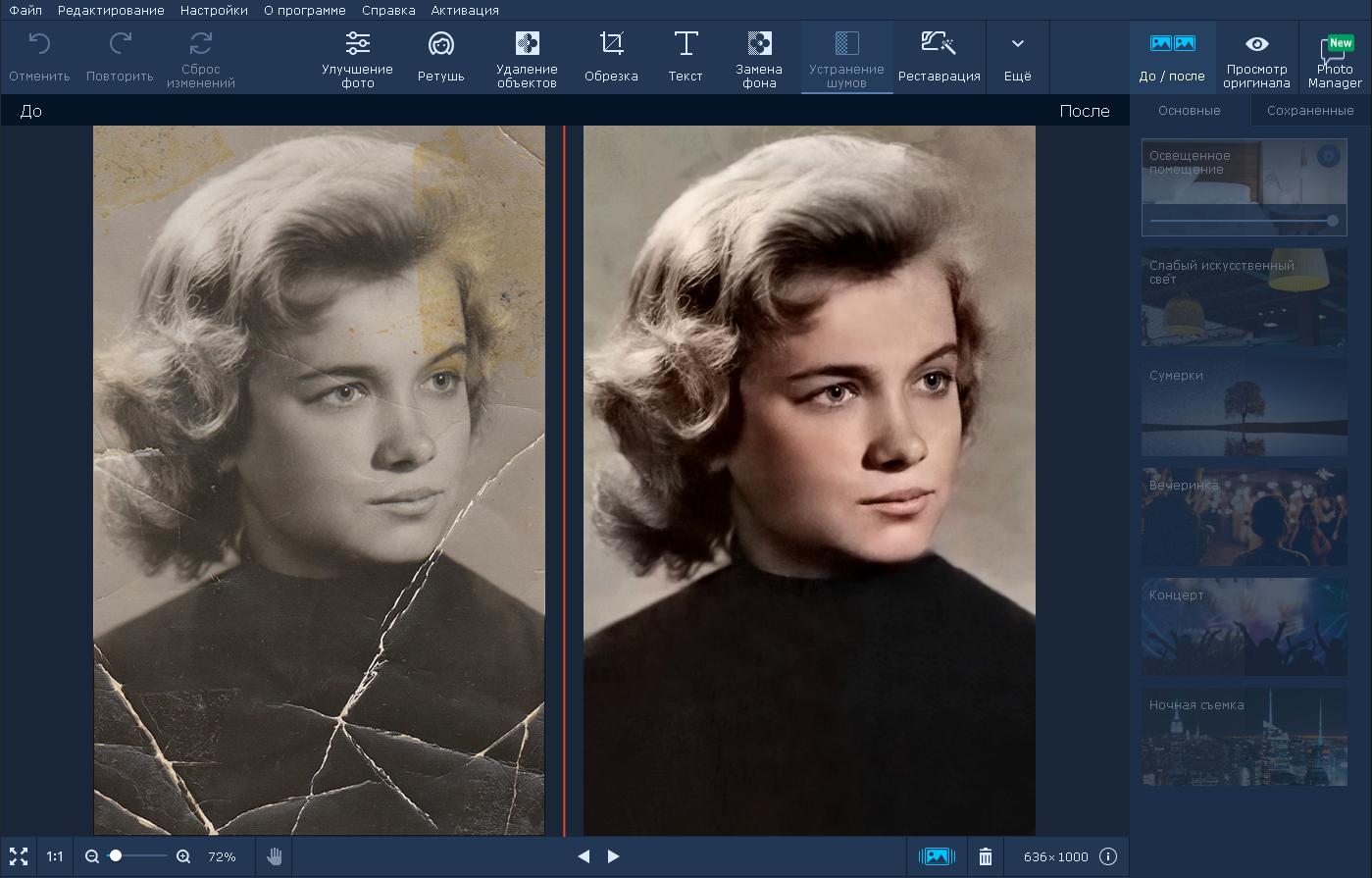 cutout.pro
cutout.pro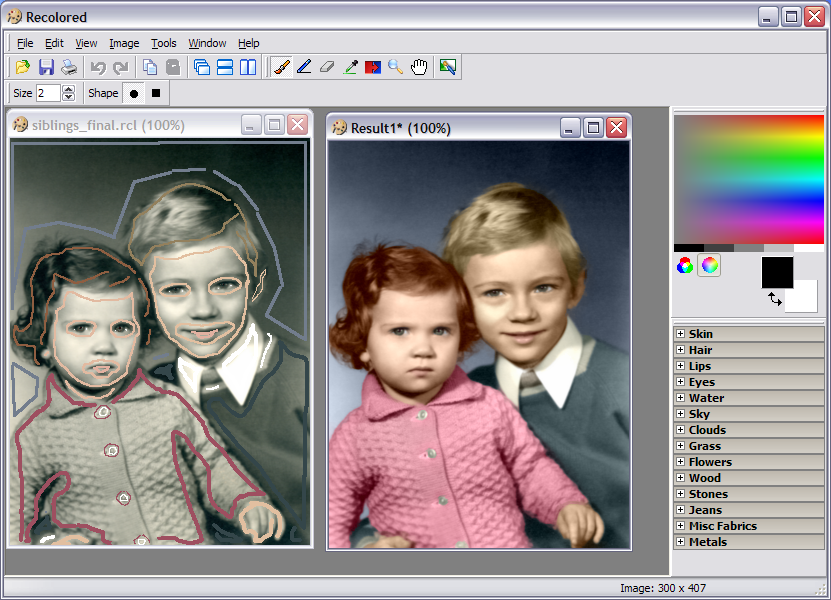 fm/
fm/ Это более интенсивный вариант с более крутой кривой обучения, но он обеспечивает более высокий уровень детализации, чем многие приложения для редактирования.
Это более интенсивный вариант с более крутой кривой обучения, но он обеспечивает более высокий уровень детализации, чем многие приложения для редактирования.